- Arreglo: Rockstar Games Launcher no funciona
- 1. Otorgar privilegio de administrador
- 2. Actualice la compilación del sistema operativo Windows
- 3. Borrar caché de DNS
- 4. Ejecute un inicio limpio
- 5. Vuelva a instalar la aplicación Launcher & Social Club
- ¿Cómo arreglar el iniciador de Rockstar Games que no se carga en Windows 10?
- ¿Cómo recuperar juegos eliminados del lanzador de Rockstar?
- ¿Cómo desinstalar Rockstar Games en Windows 10?
- ¿Qué pasó con el anuncio de Rockstar de un nuevo lanzador?
- ¿Cómo arreglar que Rockstar Games no se inicie en Windows 10?
- ¿Cómo deshabilitar el antivirus en el lanzador de Rockstar Games?
- ¿Cómo arreglar que el club social de Rockstar Games no funcione?
- ¿Cómo obtener el iniciador de Rockstar Games en GTA 5 PC?
- ¿Cómo elimino archivos del lanzador de Rockstar Games?
- ¿Cómo recuperar juegos eliminados en PC?
- ¿Qué es el lanzador de Rockstar Games?
- ¿Cómo puedo obtener un reembolso del lanzador de Rockstar Games?
Rockstar Games Launcher es un cliente de juegos oficial para Rockstar Games disponible para el sistema operativo Windows. Al usar este iniciador, puede jugar todos los títulos de Rockstar Games en su computadora, como Grand Theft Auto, Max Payne, Bully, etc. Es un iniciador de uso gratuito que también ofrece actualizaciones automáticas de juegos, guardados en la nube y más. Aunque Rockstar Games Launcher es muy popular y está optimizado para jugar muy bien sus propios juegos, algunos de los desafortunados jugadores están experimentando un par de problemas, y el problema de Rockstar Games Launcher no funciona es uno de ellos. Si también se enfrenta a lo mismo, asegúrese de consultar esta guía de solución de problemas para solucionarlo.
Lea también: Solución: Error al conectarse al error del servicio de biblioteca de Rockstar Games
Aquí proporcionamos un par de posibles soluciones que debe seguir correctamente para resolver el problema rápidamente. Puede haber varias razones detrás de un problema de este tipo en la plataforma Windows, como la incompatibilidad con el sistema o una versión de iniciador obsoleta o una compilación obsoleta del sistema operativo Windows. A veces, el caché de DNS guardado temporalmente o la falla de la red, los programas innecesarios que se ejecutan en segundo plano, el iniciador de juegos dañado, etc. también pueden ser otras razones.
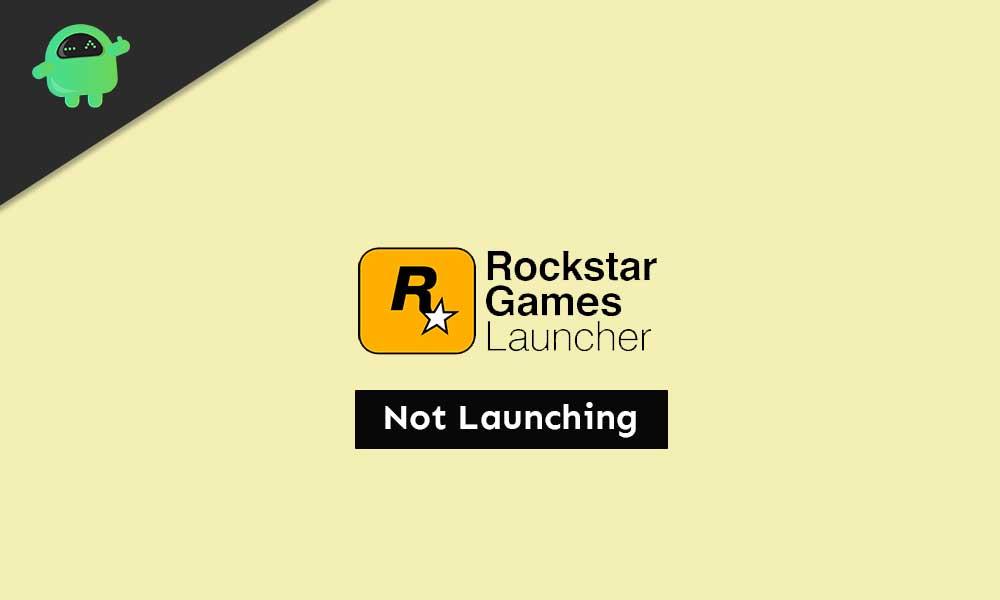
Arreglo: Rockstar Games Launcher no funciona
Puede seguir los pasos a continuación para solucionar el problema particular del lanzador del juego que no funciona. Entonces, sin perder más tiempo, entremos en materia.
1. Otorgar privilegio de administrador
Simplemente puede usar la opción de propiedades del iniciador del juego para permitirlo con el privilegio de administrador siguiendo los pasos a continuación:
anuncios
- Haga clic derecho en el icono de acceso directo ‘Rockstar Games Launcher’.
- Vaya a Propiedades > Haga clic en la pestaña Compatibilidad.
- Active la casilla de verificación ‘Ejecutar este programa en modo de compatibilidad para’.
- Del mismo modo, deberá habilitar la casilla de verificación ‘Ejecutar este programa como administrador’.
- Una vez hecho esto, haga clic en Aplicar y luego en Aceptar para guardar los cambios.
- Finalmente, ejecute Rockstar Games Launcher nuevamente para verificar el problema.
2. Actualice la compilación del sistema operativo Windows
Actualizar la compilación del sistema operativo Windows es muy importante para seguir ejecutando correctamente todas las aplicaciones o programas instalados. Para hacer esto:
- Prensa ventanas + yo llaves para abrir el Configuración de Windows menú.
- A continuación, haga clic en Actualización y seguridad > Seleccionar Buscar actualizaciones bajo la actualizacion de Windows sección.
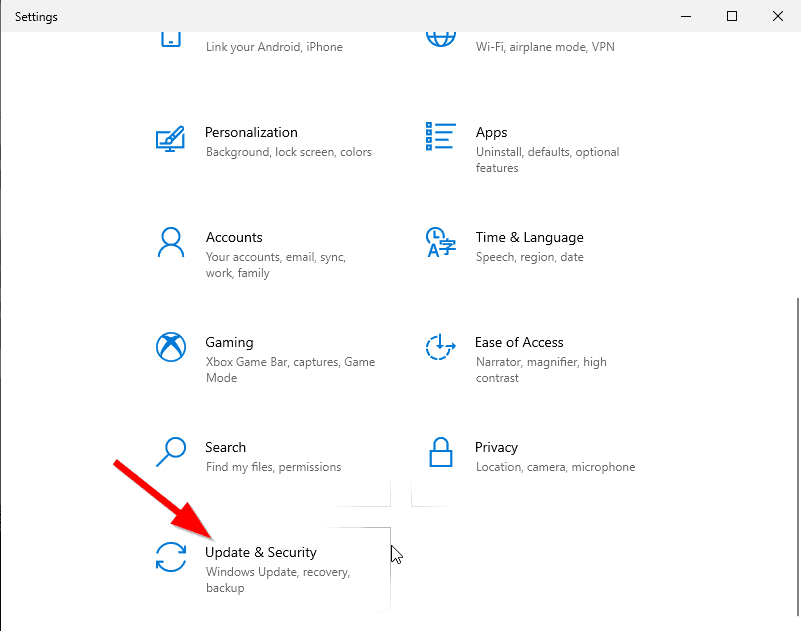
- Si hay una actualización de funciones disponible, seleccione Descargar e instalar.
- Puede tomar un tiempo completar la actualización.
- Una vez hecho esto, reinicie su computadora para instalar la actualización.
3. Borrar caché de DNS
Simplemente vaciando el caché de DNS en su computadora, puede solucionar múltiples problemas con el inicio de programas o bloqueos. Para hacerlo:
- presione el ventanas llave para abrir la Menu de inicio.
- Ahora, escribe cmd y botón derecho del ratón sobre el Símbolo del sistema del resultado de la búsqueda.
- Selecciona el ‘Ejecutar como administrador’ opción> Si UAC lo solicita, haga clic en Sí para proceder.
- Luego, copie y pegue el siguiente comando y presione Ingresar para ejecutar el vaciado de caché de DNS:
ipconfig /flushdns
- Una vez hecho esto, reinicie su computadora.
Debería poder solucionar el problema de que Rockstar Games Launcher no funciona en su computadora con Windows. Sin embargo, si el problema aún le molesta, asegúrese de seguir el siguiente método.
4. Ejecute un inicio limpio
Clean Boot es uno de los métodos de solución de problemas que desactiva todas las aplicaciones innecesarias que se ejecutan en segundo plano y los programas de inicio que pueden causar múltiples problemas.
anuncios
- Prensa Windows + R llaves para abrir el Correr caja de diálogo.
- Ahora, escribe msconfig y presiona Ingresar para abrir el Configuración del sistema.
- Haga clic en el Servicios pestaña > Habilitar el ‘Esconder todos los servicios de Microsoft’ caja.
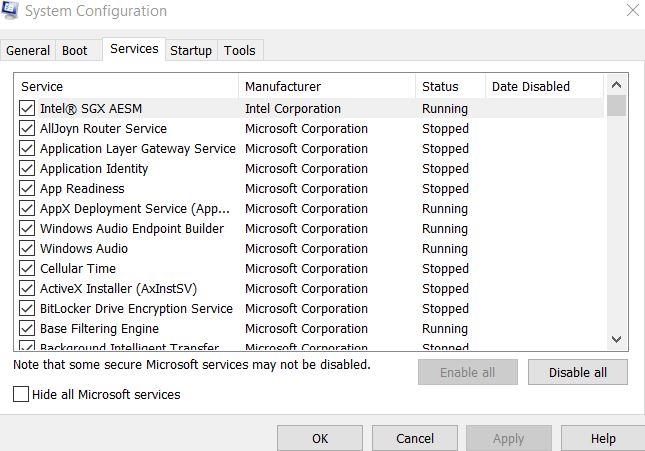
- Haga clic en el ‘Desactivar todo’ botón > Ir a la Puesta en marcha pestaña.
- Selecciona el ‘Abrir Administrador de tareas’ opción.
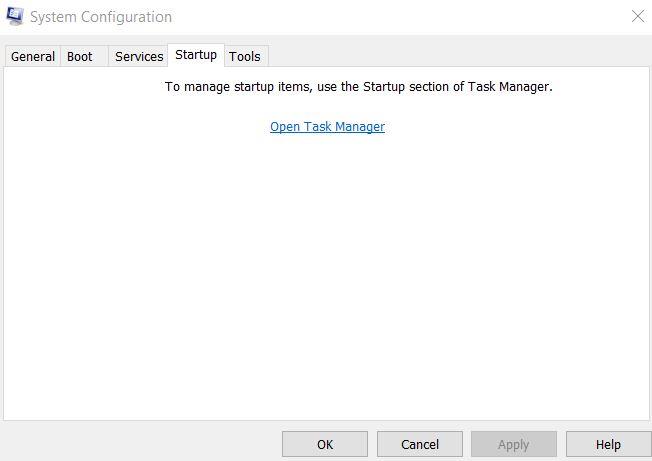
- A continuación, haga clic en el Puesta en marcha pestaña > Haga clic en el programa y seleccione ‘Deshabilitar’.
- Puede hacer lo mismo para todas las aplicaciones de inicio que desee desactivar.
- Una vez hecho todo, cierre el Administrador de tareas.
- Por último, vuelve a la Configuración del sistema ventana y haga clic en OK.
Puede reiniciar su computadora para verificar el problema nuevamente. Sin embargo, si el problema no soluciona su problema, asegúrese de reinstalar la aplicación Rockstar Games Launcher & Social Club en su Windows nuevamente.
anuncios
5. Vuelva a instalar la aplicación Launcher & Social Club
Bueno, algunos de los jugadores afectados pueden encontrarlo una pérdida de tiempo o no tan útil, pero también puede ser útil con seguridad.
- Prensa Windows + R llaves para abrir el Correr caja de diálogo.
- Ahora, escribe appwiz.cpl y golpear Ingresar para abrir el Programas y características.
- Localiza el ‘Lanzador de juegos Rockstar’ y ‘Club Social de Rockstar Games’.
- Botón derecho del ratón en él y seleccione Desinstalar uno a uno.
- Una vez que se completa el proceso de desinstalación, puede volver a descargar Rockstar Games Launcher desde el sitio oficial.
- Finalmente, reinstale Rockstar Games Launcher y verifique si funciona o no.
Preguntas más frecuentes
¿Cómo arreglar el iniciador de Rockstar Games que no se carga en Windows 10?
1) Desde su escritorio, haga clic derecho en Rockstar Games Launcher y seleccione Propiedades. 2) En la ventana Propiedades, seleccione la pestaña Compatibilidad. Marque la opción Ejecutar este programa en modo de compatibilidad para: y Ejecutar este programa como administrador. Luego haga clic en Aplicar > Aceptar. Después de aplicar los cambios, abra el lanzador y debería cargarse correctamente.
¿Cómo recuperar juegos eliminados del lanzador de Rockstar?
Puede intentar usar la función de búsqueda de juegos de Rockstar Launcher para encontrar sus juegos si los mueve a otra carpeta antes de eliminar todo. Haga clic en “Configuración”. Elija “Generales”. Haga clic en “Escanear PC para instalaciones compatibles”. Seleccione “Escanear ahora”. Puede encontrar sus juegos y ponerlos a su disposición.
¿Cómo desinstalar Rockstar Games en Windows 10?
3) Localice Rockstar Games Launcher y Rockstar Games Social Club.Haga clic derecho y seleccione Desinstalar para cada uno. (Espere a que un programa termine la desinstalación y luego desinstale el otro). Luego presione las teclas Windows + E simultáneamente para abrir el Explorador de archivos.
¿Qué pasó con el anuncio de Rockstar de un nuevo lanzador?
El anuncio de Rockstar de un lanzador no le cayó bien a los jugadores considerando el ya saturado mercado de lanzadores de juegos. La perspectiva de agregar otro lanzador a Steam, Epic Games, Origin y más parecía agotadora.
¿Cómo arreglar que Rockstar Games no se inicie en Windows 10?
En primer lugar, debe desinstalar Rockstar Games Launcher y Rockstar Social Club (en Windows 10, puede encontrarlo, Configuración> Aplicaciones> Aplicaciones y características) Cambie el nombre o elimine la carpeta Rockstar Games. ¡Haz una copia de seguridad antes de borrar! Ahora, instala Rockstar Games Launcher. Eso es todo. Si aún no se inicia, pruebe los siguientes métodos.
¿Cómo deshabilitar el antivirus en el lanzador de Rockstar Games?
Por lo tanto, le sugerimos que deshabilite ese software antivirus y el firewall de Windows antes de abrir su Rockstar Games Launcher: 1) En su teclado, presione las teclas Windows + R simultáneamente para invocar el cuadro Ejecutar. 2) Escriba o pegue control firewall.cpl y haga clic en Aceptar.
¿Cómo arreglar que el club social de Rockstar Games no funcione?
Localice el ‘Rockstar Games Launcher’ y el ‘Rockstar Games Social Club’. Haga clic derecho sobre él y seleccione Desinstalar uno por uno. Una vez que se complete el proceso de desinstalación, puede volver a descargar Rockstar Games Launcher desde el sitio oficial. Finalmente, reinstale Rockstar Games Launcher y verifique si funciona o no.
¿Cómo obtener el iniciador de Rockstar Games en GTA 5 PC?
Navegue a la lista de “Aplicaciones y funciones permitidas”, desplácese hasta la entrada de Rockstar Games Launcher y haga clic en las casillas al lado. Haga clic en Aceptar. Si no puede encontrar el iniciador en la lista, debe agregarlo usted mismo.
¿Cómo elimino archivos del lanzador de Rockstar Games?
Información: si no puede eliminar sus archivos, intente tomar un programa como cuidado avanzado del sistema (versión gratuita), instálelo, vaya a su carpeta y haga clic con el botón derecho y “destruir archivo”. Única manera que encuentro. Cuando haya eliminado a todos, puede volver a instalar su Rockstar Games Launcher. Cuando todo está funcionando, solo tiene que iniciar sesión y puede descargar nuevamente.
¿Cómo recuperar juegos eliminados en PC?
Entonces, después de eliminar sus juegos por error o debido a emociones intensas como la ira después de perder, este es el primer lugar para verificar la recuperación de su juego. Para recuperar un juego eliminado de la papelera de reciclaje, 1. Haga doble clic en la papelera de reciclaje para abrirla. 2. Revisa los archivos en la papelera de reciclaje y localiza el archivo de tu juego. 3.
¿Qué es el lanzador de Rockstar Games?
Rockstar Games Launcher es una nueva aplicación de escritorio de Windows que le permite acceder rápida y fácilmente a su colección de PC de Rockstar Games en un solo lugar, tanto en títulos digitales como en disco, incluidos los comprados en otras tiendas digitales.
¿Cómo puedo obtener un reembolso del lanzador de Rockstar Games?
Pregunta: ¿Cómo puedo obtener un reembolso por la compra de un juego realizado desde Rockstar Games Launcher? Respuesta: Las compras de juegos digitales y las compras de paquetes desde Rockstar Warehouse y canjeadas a través de Rockstar Games Launcher pueden reembolsarse dentro de los 14 días posteriores a la compra a discreción de el minorista
